针式PKM技巧:知识点列表自定义显示列
目录
1、自定义显示列包含哪些内容?
2、默认字段显示设置是什么?如何设置?
3、如何设置和分类相关联的字段显示设置?
知识点列表自定义显示列功能,
可以允分释放您的知识管理梦想!实现很多个性化的想法。
1、自定义显示列包含哪些内容?
知识点列表(如下图),在V8.0之前是系统内置不能修改,V8.0起可以自定义,
内容包括要显示哪些列?列表先后顺序和列的宽度以及列表标题等四项内容

2、默认字段显示设置是什么?如何设置?
1)什么情况下,默认字段显示设置会起作用?
默认字段显示设置是指在没有为某个分类设置明确的显示字段设置时,所使用的字段显示设置。
子分类会继承父分类的设置,所以父分类有明确的显示字段设置,会使用父分类的设置。
2)如何设置?
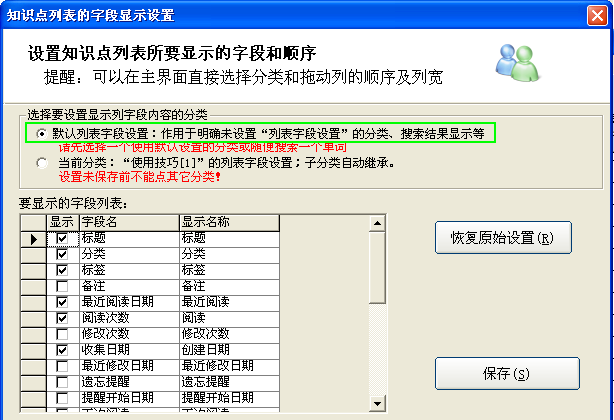
A、点“视图列表字段设置…”,如上图:
选择“默认列表字段设置”(打开时缺省)
B、选择要显示的字段(打钩)或不显示的字段
C、要改变字段的列名称:在显示名称中直接输入完后,移动到其它行,
即可看到主界面的知识点列表上字段的标题变化。
D、改变列的先后顺序
单击列标题选中列,将鼠标停留在其上,按住左键。此时鼠标的形状会变,移动到其它列的前头,放开即可;如下图:
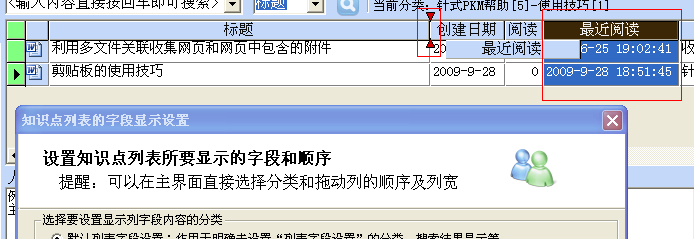
E、改变列的宽度
将鼠标称动两列的中间,当鼠标形状发生变化时,
按住左键拖动到目标宽度放开。
F、重复上述的B~D步骤,直到设置完成
G、保存
3、如何设置和分类相关联的字段显示设置?
不同的分类可以有不同的字段显示设置!
设置步骤如下:
A、将设置类型,选择“当前分类”,如下图:

B、选择要设置的分类,注意不用也不能关闭“字段显示设置”窗体
C、其它步骤参考“默认列表字段设置”



